
Mail schermvullend gebruiken op de Mac
Wanneer je Mail schermvullend gebruikt, kun je eenvoudig berichten lezen en schrijven en tegelijkertijd je postbus 'Inkomend' inzien. Dit is ideaal als je tekst of bijlagen van het ene bericht naar het andere wilt kopiëren.
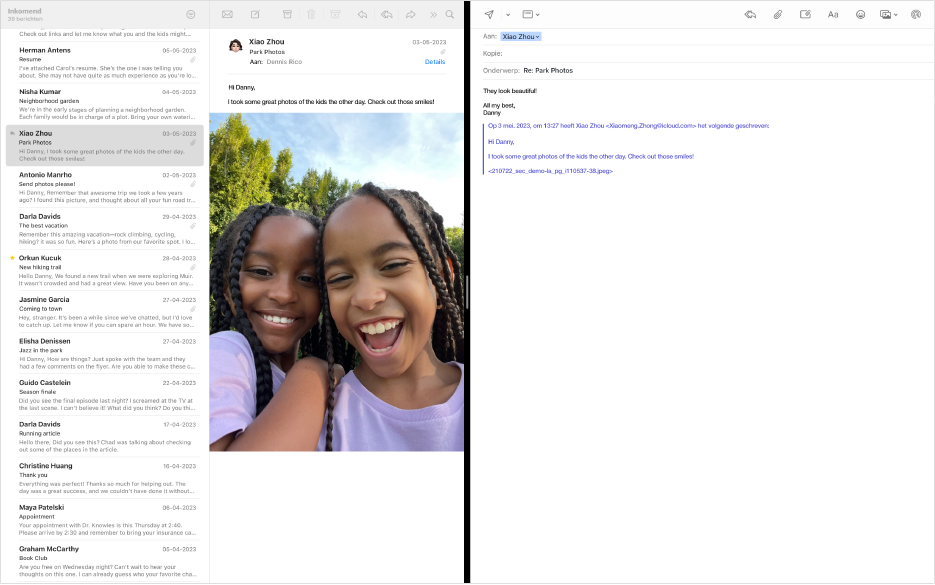
Opmerking: Wanneer Mail schermvullend wordt weergegeven, worden berichten standaard in Split View geopend. Als je berichten liever vanaf de onderkant van het scherm naar boven wilt laten schuiven, kies je 'Mail' > 'Instellingen', klik je op 'Algemeen' en schakel je 'Open berichten in Split View als schermvullende weergave actief is' uit.
Ga in de app Mail
 op de Mac met de muisaanwijzer naar de groene knop in de linkerbovenhoek van het venster en kies 'Schakel schermvullende weergave in' uit het menu dat wordt weergegeven of klik op de knop
op de Mac met de muisaanwijzer naar de groene knop in de linkerbovenhoek van het venster en kies 'Schakel schermvullende weergave in' uit het menu dat wordt weergegeven of klik op de knop  .
.Voer in de schermvullende weergave van Mail een of meer van de volgende stappen uit:
Een bericht openen: Klik dubbel op een bericht in de berichtenlijst. Elk bericht waar je dubbel op klikt, wordt geopend in een nieuw tabblad.
Een nieuw bericht beginnen: Klik op de knop 'Nieuw bericht'
 in de knoppenbalk. Elk bericht dat je begint, wordt geopend in een nieuw tabblad.
in de knoppenbalk. Elk bericht dat je begint, wordt geopend in een nieuw tabblad.Een of meer tabbladen sluiten: Om het huidige tabblad te sluiten, klik je op de sluitknop
 van het tabblad. Om alle tabbladen behalve het huidige tabblad te sluiten, houd je de Option-toets ingedrukt en klik je op de sluitknop van het tabblad.
van het tabblad. Om alle tabbladen behalve het huidige tabblad te sluiten, houd je de Option-toets ingedrukt en klik je op de sluitknop van het tabblad.Een bericht versturen: Klik op de knop 'Verstuur'
 in de knoppenbalk van het bericht. Als je aan meerdere berichten werkt, moet je eerst op de tab klikken van het bericht dat je wilt versturen.
in de knoppenbalk van het bericht. Als je aan meerdere berichten werkt, moet je eerst op de tab klikken van het bericht dat je wilt versturen.Een conceptbericht bewaren: Klik op de sluitknop
 in de knoppenbalk van het bericht (of op de sluitknop
in de knoppenbalk van het bericht (of op de sluitknop  in het tabblad, als je meerdere concepten hebt openstaan) en klik op 'Bewaar'. Als je aan meerdere berichten werkt, wordt je gevraagd of je elk daarvan wilt bewaren.
in het tabblad, als je meerdere concepten hebt openstaan) en klik op 'Bewaar'. Als je aan meerdere berichten werkt, wordt je gevraagd of je elk daarvan wilt bewaren.Een kant groter maken wanneer je Split View gebruikt: Plaats de aanwijzer op de scheidingslijn in het midden en sleep deze naar links of naar rechts. Om het oorspronkelijke formaat te herstellen, klik je dubbel op de scheidingslijn.
Om de schermvullende weergave van Mail te verlaten, plaats je de aanwijzer weer op de groene knop en kies je 'Schakel schermvullende weergave uit' in het menu dat wordt weergegeven of klik op de knop
 .
.
Je kunt Mail in Split View gebruiken met een andere app, zoals Safari of Pages, zodat je gemakkelijker informatie van een webpagina of document naar je e‑mailbericht kunt kopiëren. Zie Apps in Split View gebruiken.